CAD如何批量赋值设备参数?CAD批量赋值设备参数教程 点击:162 | 回复:0
发表于:2021-06-29 16:52:47
楼主
在CAD电气制图的弱电平面设计中,经常会需要给设备赋值,可是当CAD图纸中有很多设备都需要赋值时,如果一个个进行设备参数赋值的话又会很麻烦,此时就需要用到浩辰CAD电气制图软件中的CAD批量赋值功能了,下面就来给大家详细介绍一下浩辰CAD电气制图软件中批量赋值功能的相关使用技巧吧!
CAD中批量赋值设备的操作技巧:
浩辰CAD电气制图软件中批量赋值命令主要用于给当前CAD图纸中设备参数进行批量赋值(或重新赋值)。具体操作步骤如下:
首先打开浩辰CAD电气制图软件,然后依次点击【平面设计】—【弱电平面】—【批量赋值】。如下图所示:
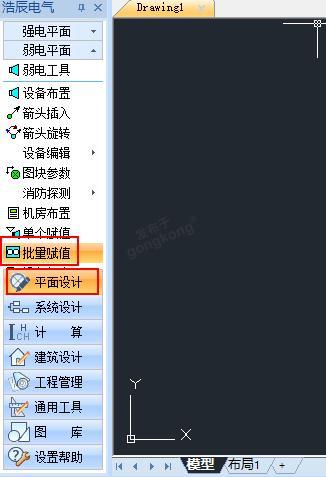
执行命令后,根据命令行提示选择需要赋值的设备,按回车键确认。即可调出【平面设备整体赋值】对话框,在其中设置完成设备参数后点击确定即可完成设备批量赋值。如下图所示:

注:如果图中同一图块已经被赋予了不同的参数信息,对话框中该设备的参数信息用红色表示,表示不能修改;右键点击该参数,文字颜色将被修改为黑色,可以修改参数值,结果图中该类图块被赋予同一种型号规格。可以应用“符号派生”对同一图块区分表示,这样采用“设备批量赋值”时就可以分别赋值了。
以上就是小编给大家分享的浩辰CAD电气制图软件中批量赋值功能的相关使用技巧,各位小伙伴在CAD制图过程中如果需要批量赋值设备参数的话可以参考本篇教程来操作。
楼主最近还看过
热门招聘
相关主题
- 规避工业转型不确定性,构建工...
 [590]
[590] - 2018,linux运维工程师的发展...
 [1997]
[1997] - 求助!EPLAN自动生成电缆名称...
 [1521]
[1521] - 智造知识——预测性维护和智能...
 [837]
[837] - MCGS触摸屏与单片机通信,求指...
 [419]
[419] - 嵌入式操作系统的核心是什么...
 [311]
[311] - 施耐德PLC和昆腾PLC通过ethe...
 [452]
[452] - AB触摸屏设置
 [833]
[833] - 经验分享:嵌入式系统的核心是...
 [348]
[348] - 绿色环保涂料常识普及
 [389]
[389]

官方公众号

智造工程师
-

 客服
客服

-

 小程序
小程序

-

 公众号
公众号

















 工控网智造工程师好文精选
工控网智造工程师好文精选
